一、下载
1.打开Android Studio官网Download Android Studio and SDK tools | Android Developers,点击下载按钮
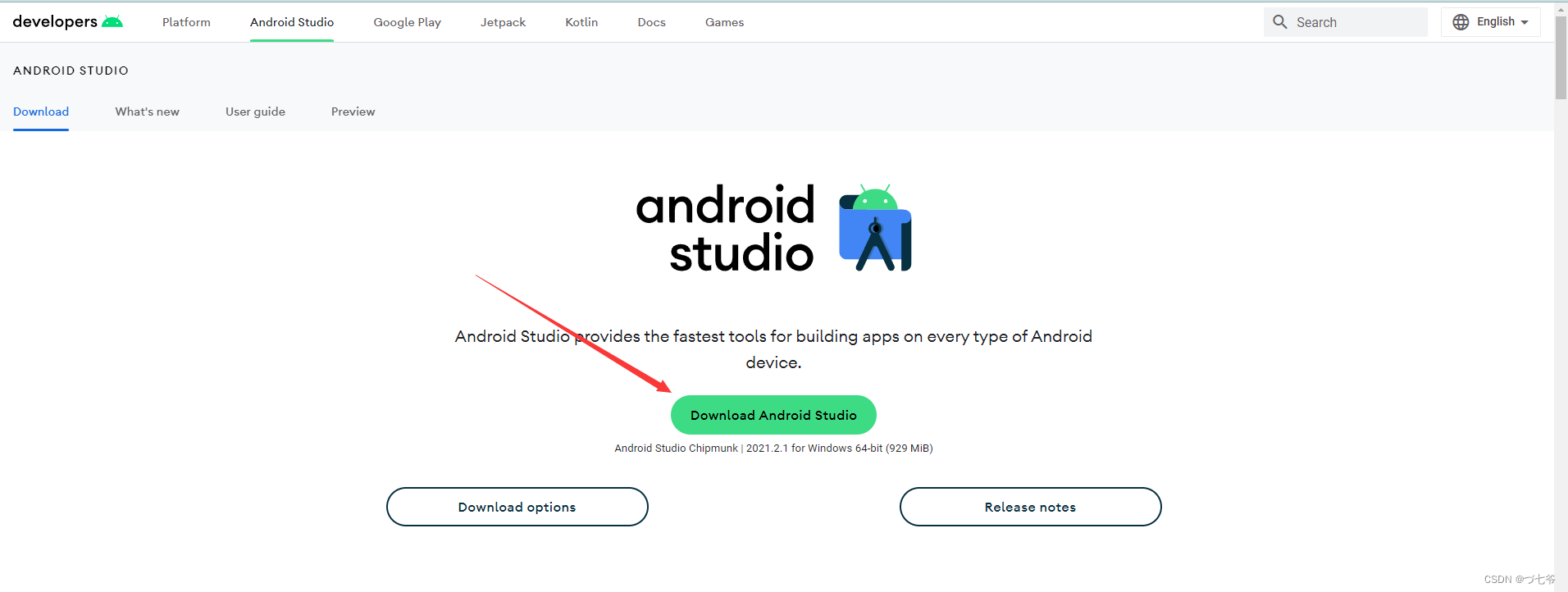
2.向下划,划到底,勾选用户使用条约,再点击下载

二、安装
1.下载完成后,双击运行安装包

2.点击next

3.跳到Choose Components界面,默认选择的内容就好,点击next
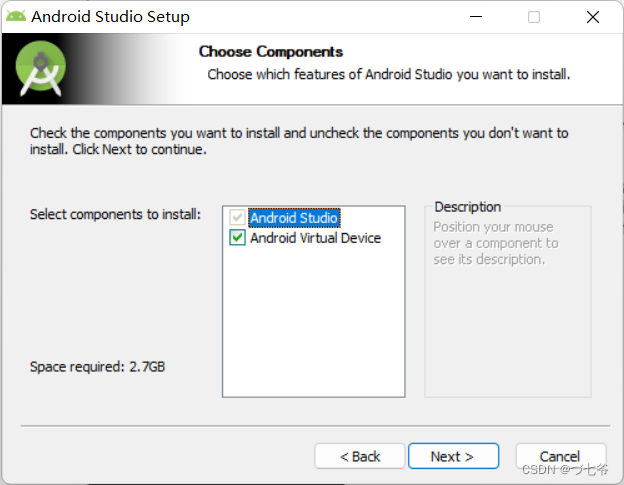
4.选择安装路径,点击next
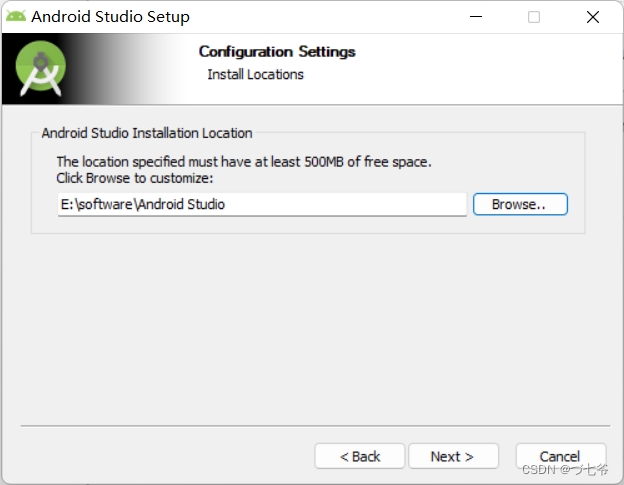
5.一路next,等待安装
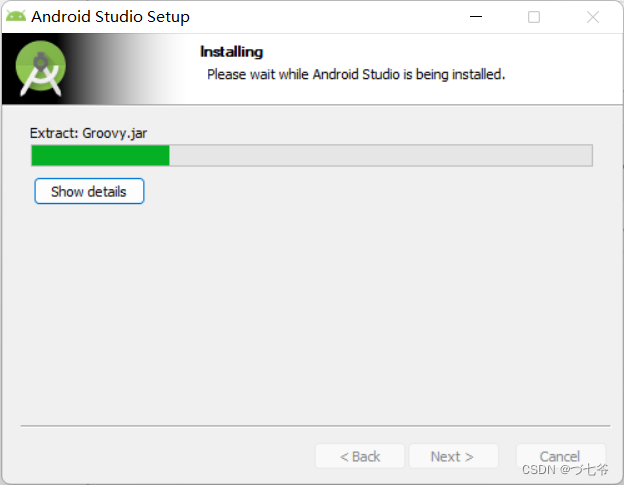
6.安装完成后点击next
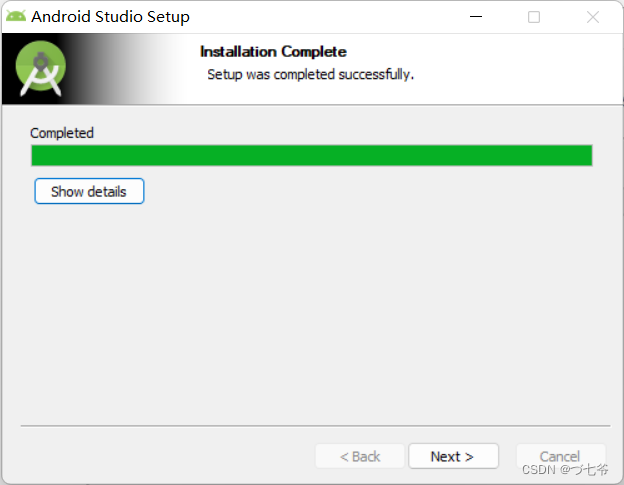
7.点击Finish,安装完成

8.启动Android Studio,弹出导入设置文件的界面,首次安装选择Do not import settings

9.点击OK,跳转到Data Sharing界面,根据自己用途选择
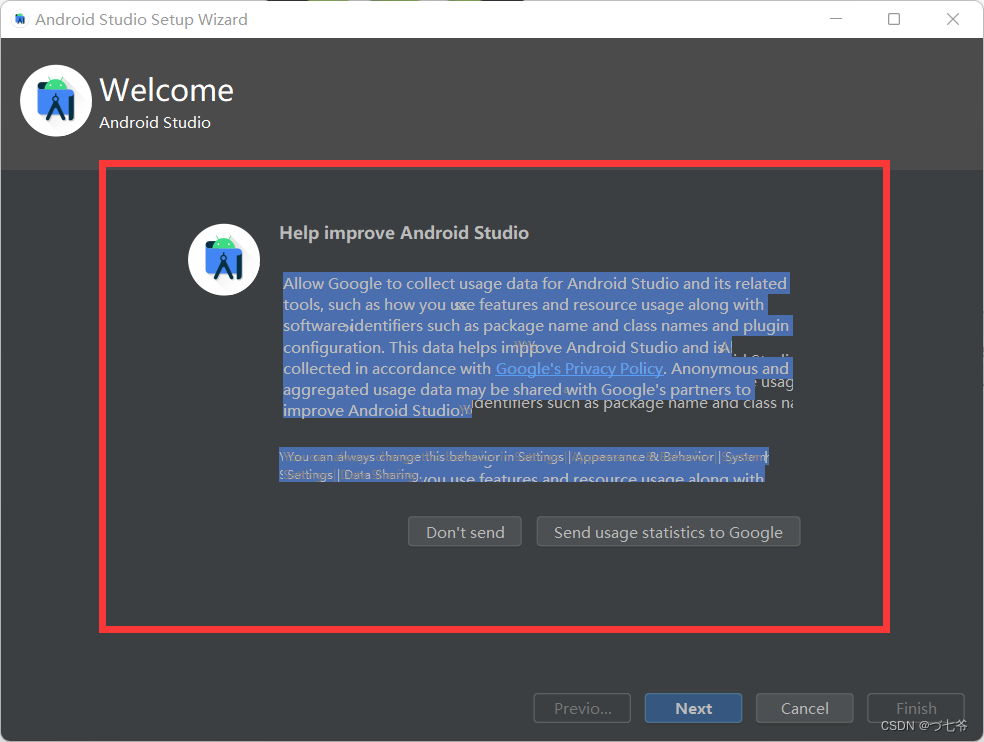
10.首次安装,不出意外会弹出这个界面——没有找到安卓SDK。点击Cancel
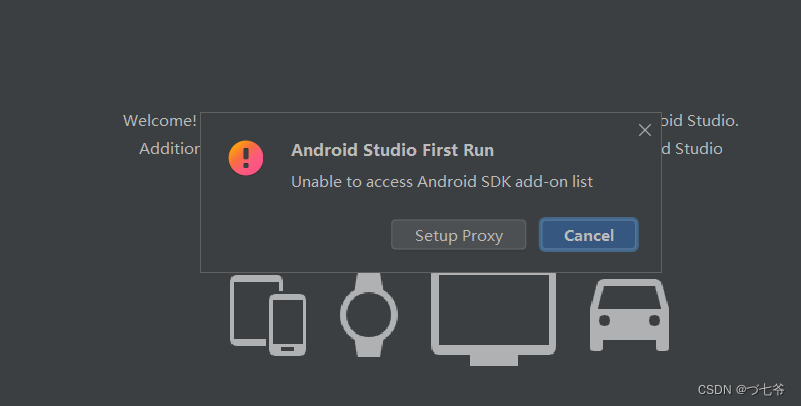
11.跳转到Android Studio安装向导界面,点击next
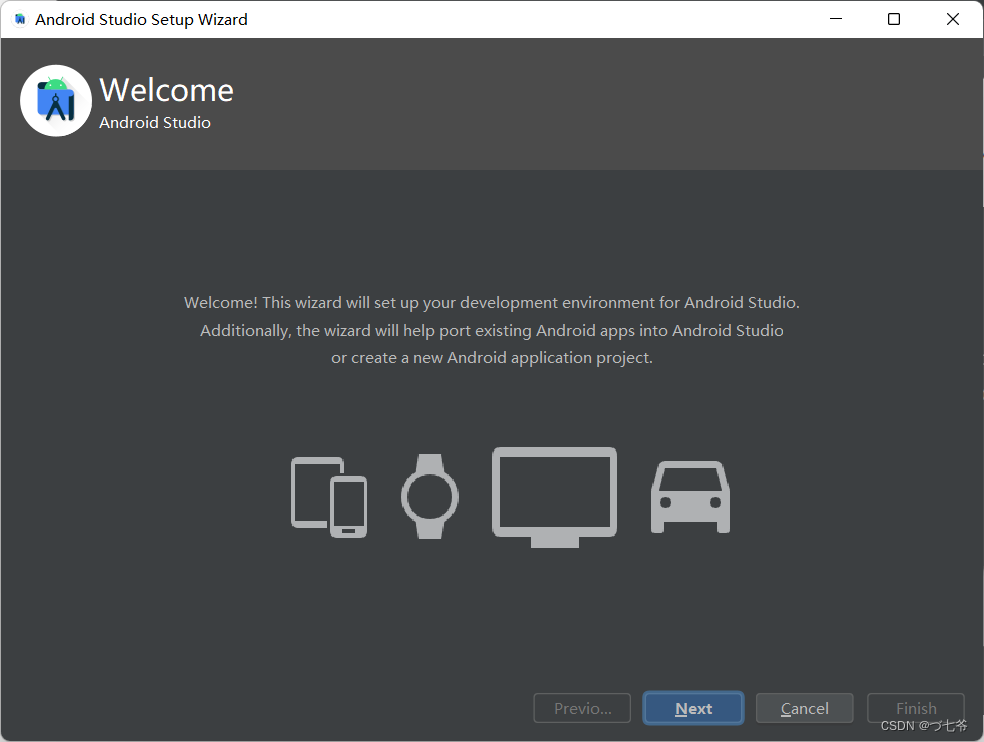
12.跳到安装类型界面,默认选择标准安装,也可选择自定义安装,点击next
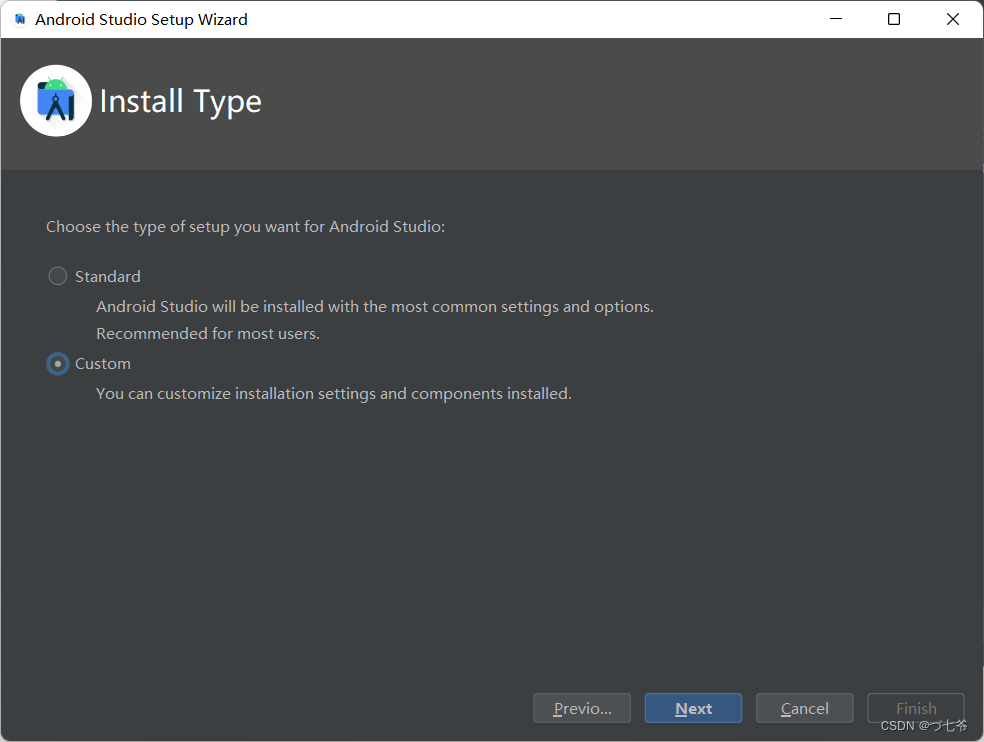
13.跳转到JDK路径选择界面,默认选择jre环境,点击next
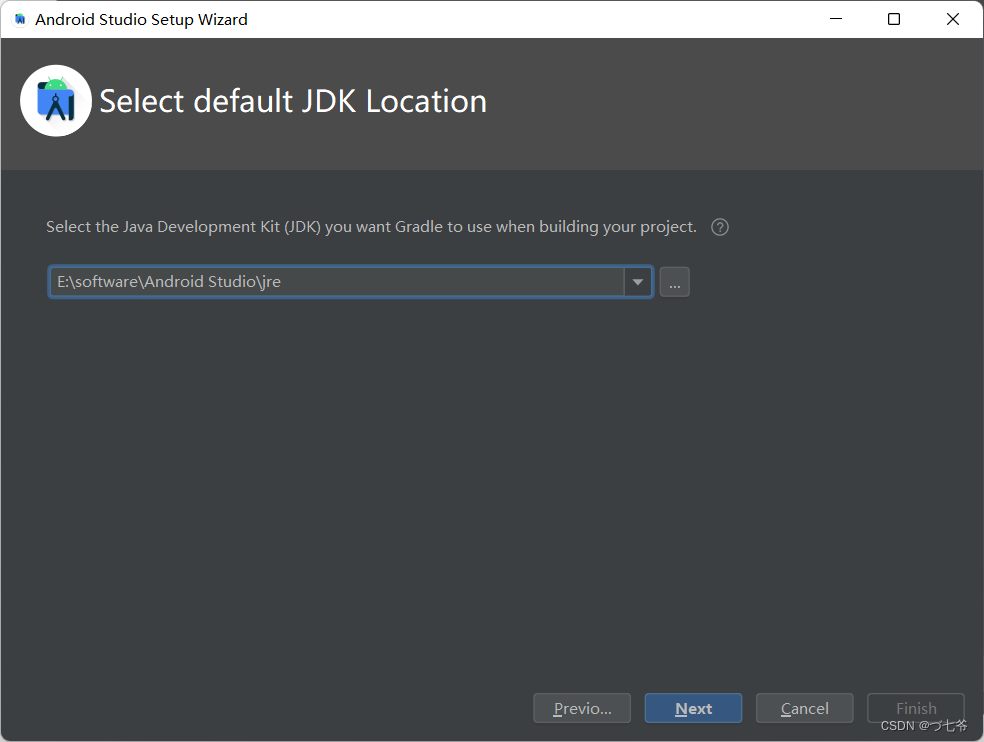
14.选择自己喜欢的主题样式,点击next
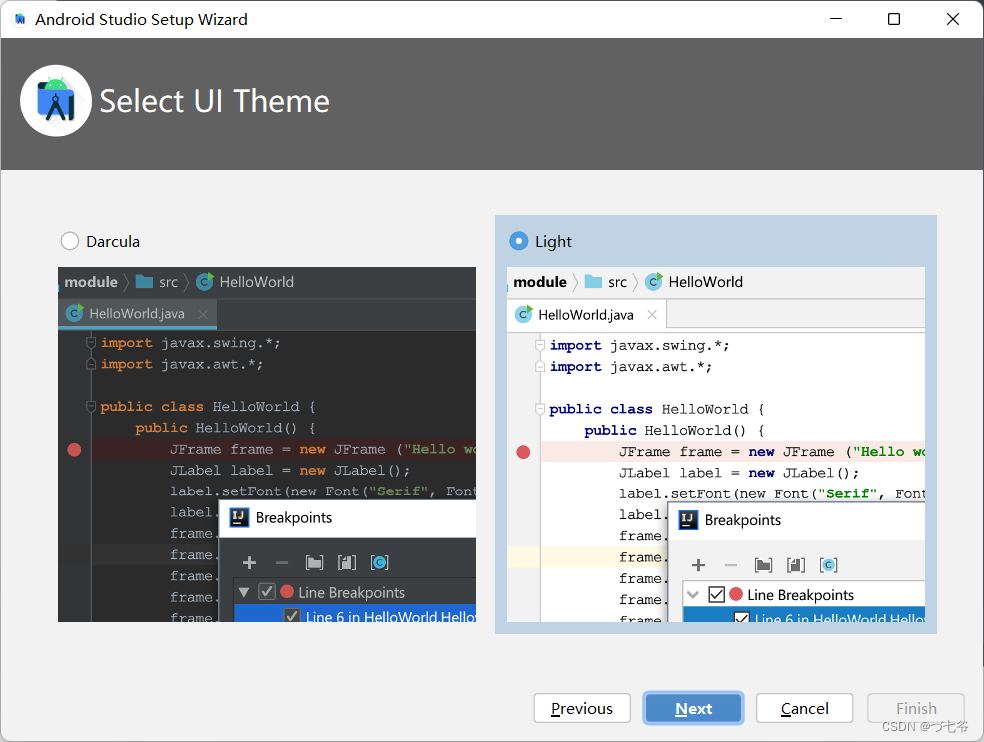
15.跳转到安装SDK界面,选择安装SDK组件(建议默认),选择安装SDK路径,点击Next
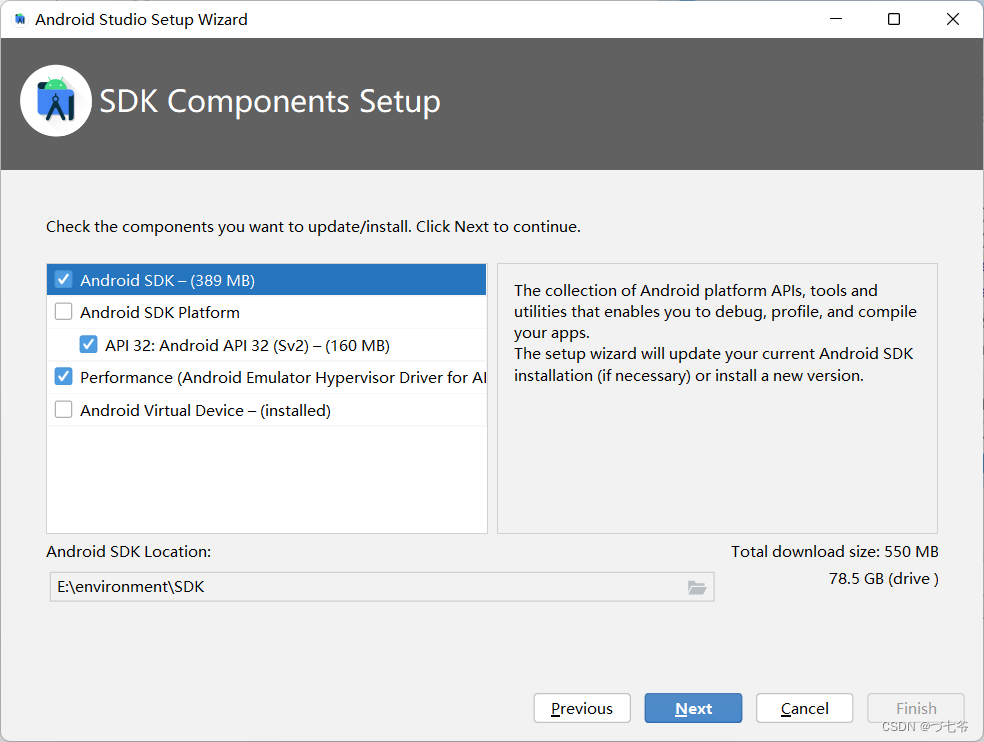
16.一路Next,最终选择Accept,点击Finish
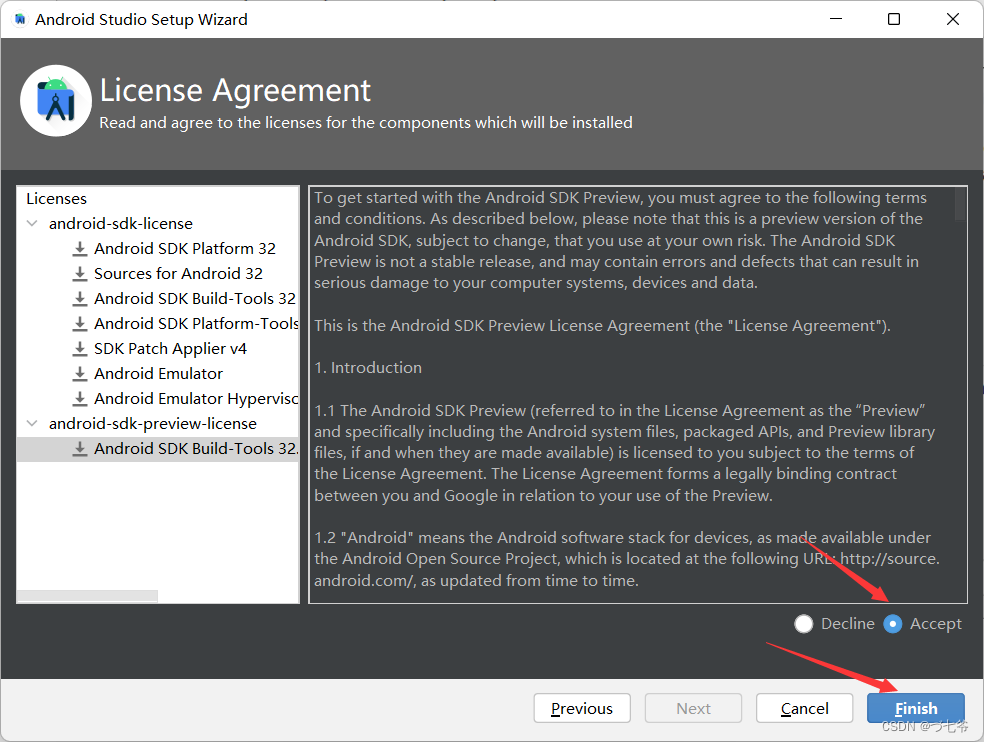
17.等待安装,安装完成,点击Finish
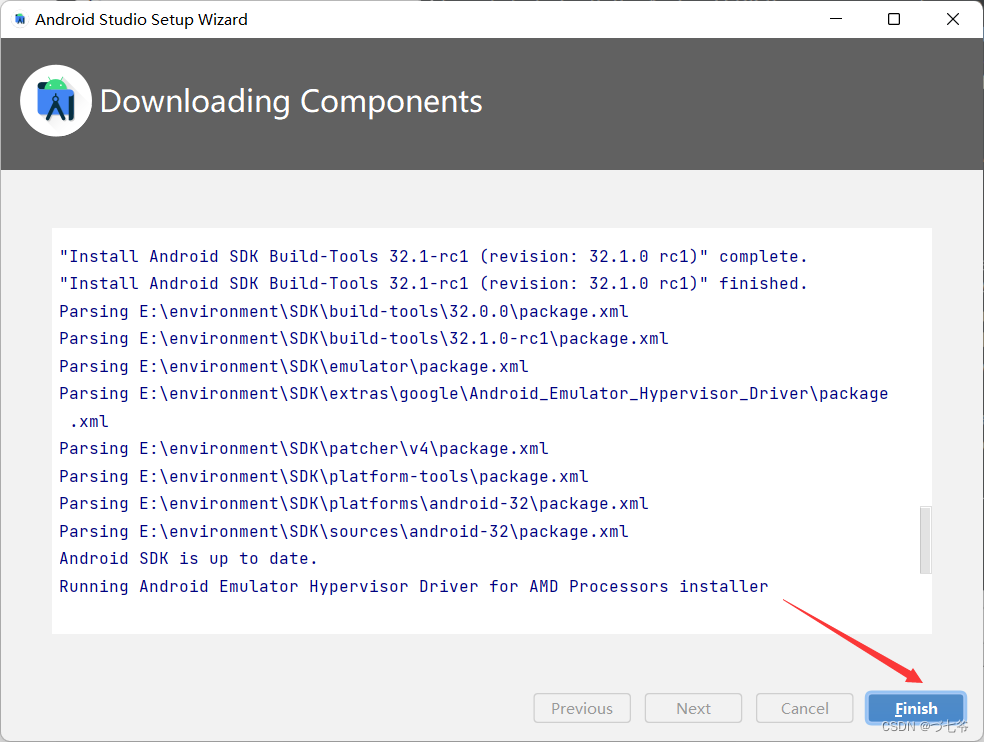
18.出现此界面,安装成功

三、安装、配置额外的SDK
为什么要额外安装SDK?
安卓版本多,市面上手机安装的安卓版本参差不齐,为了保证需求和测试机环境,我们需要更多版本的SDK来满足我们的需求
1.左上角,点击File->Settings
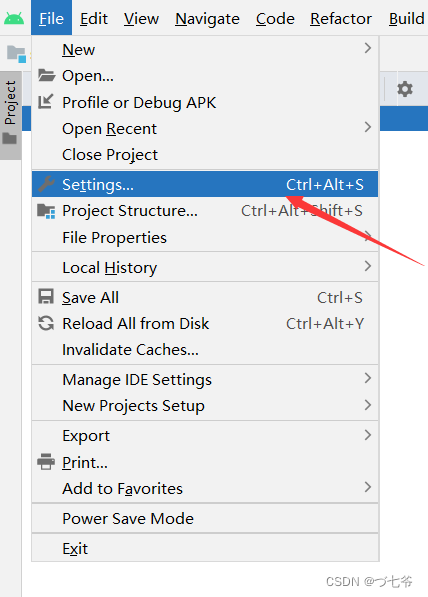
2.Apperence&Behavior -> System Settings -> Android SDK
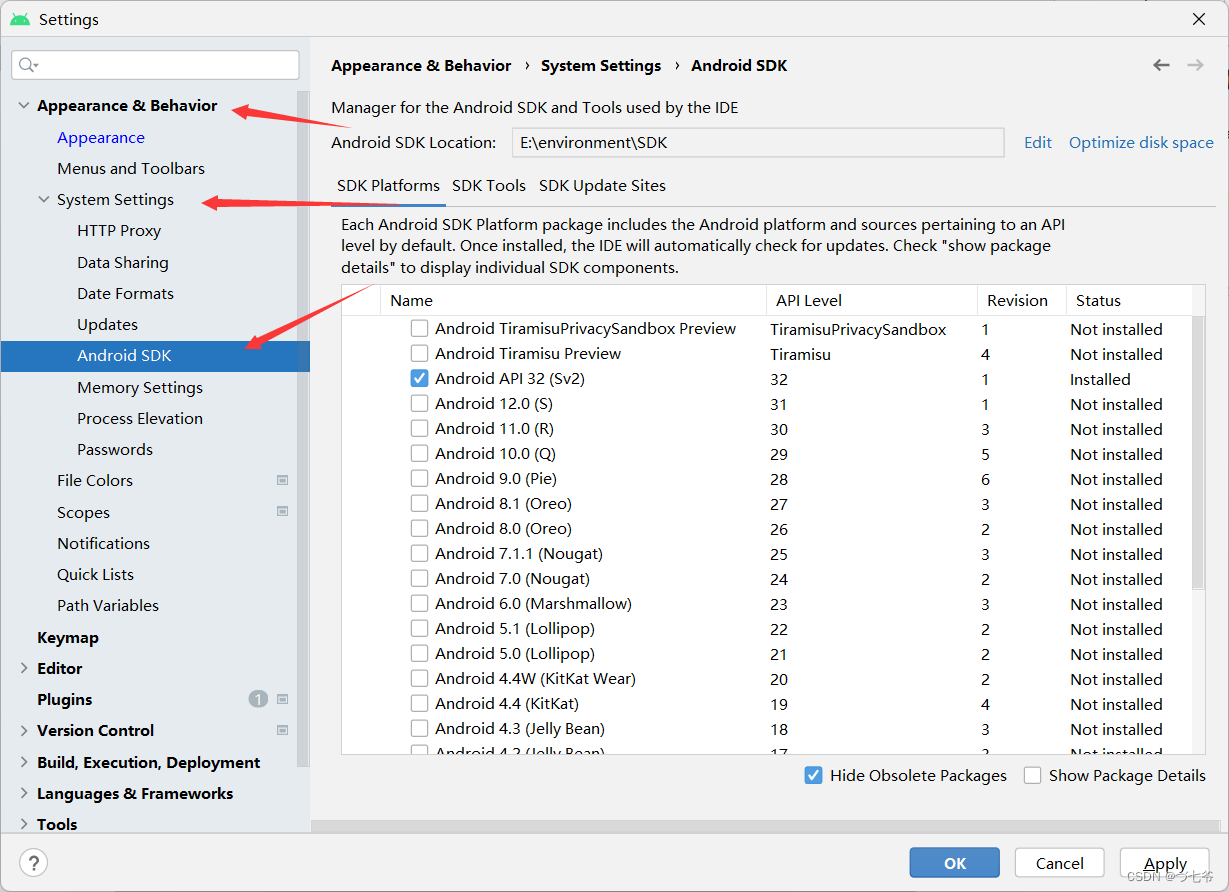
3.在要安装的SDK前打勾,点击OK,自动安装
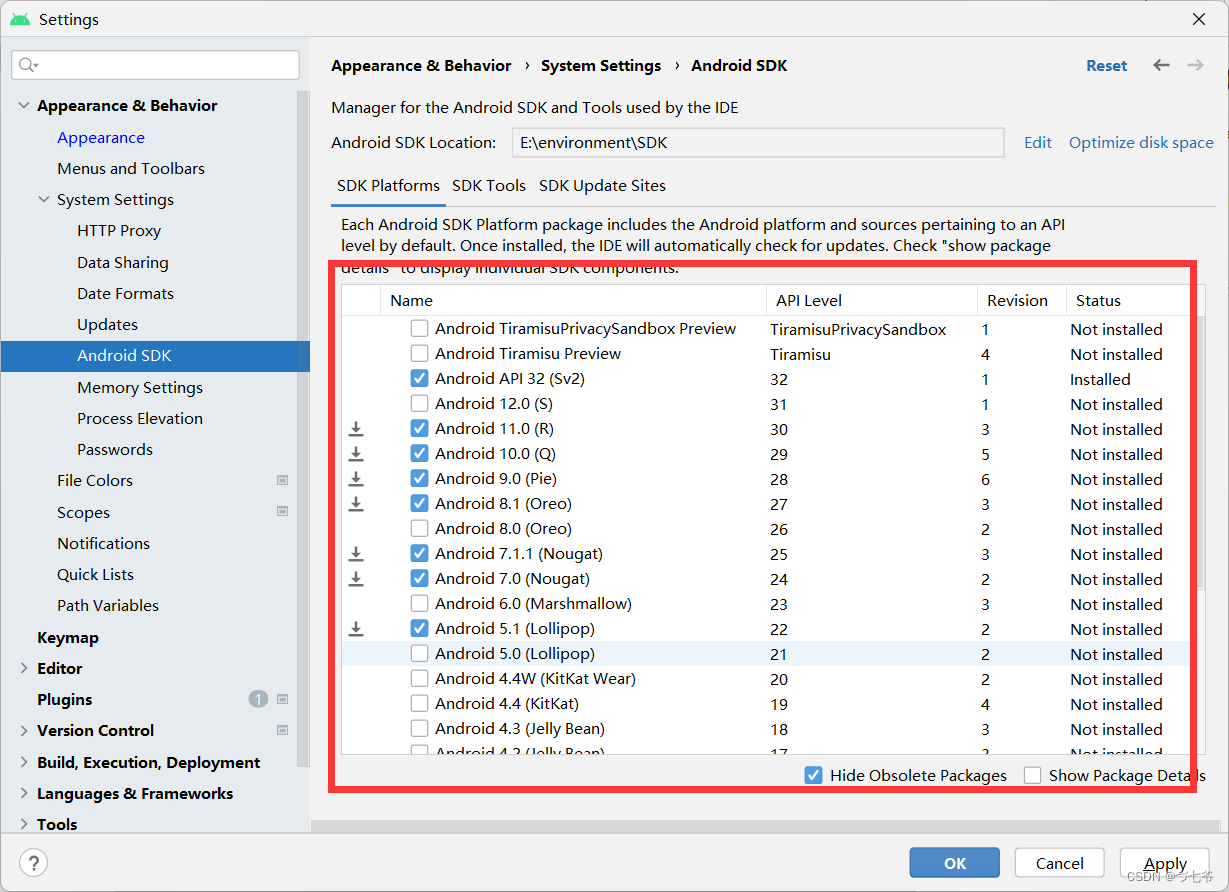
版权归原作者 づ七爷 所有, 如有侵权,请联系我们删除。